Повернуть файл MOV на 90 градусов на Mac / Windows
Добавление эффектов к видео, таких как фильтры или анимация, является одним из основных навыков редактора. Однако они редко пытаются поворот видео, тем более что при записи видео обычно используют правильную ориентацию. Но что, если вы ошиблись и записали видео не под тем углом? Как тогда это исправить?
Хотя это правда, что поворот видео — это немного странная задача для видеоредакторов, существуют инструменты, которые могут помочь повернуть видео, и для этого предназначено это руководство. Узнай, как ты можешь повернуть файл MOV так что вы можете получить лучший ракурс для ваших видео.
Содержание: Часть 1. Как повернуть файл MOV на 90 градусов в Windows?Часть 2. Как повернуть файл MOV на Mac?Часть 3. Как повернуть файл MOV онлайн?Часть 4. Вывод
Часть 1. Как повернуть файл MOV на 90 градусов в Windows?
Есть несколько способов повернуть файлы MOV на ПК с Windows, но большинство экспертов используют медиаплеер для выполнения таких задач. Сегодня вы узнаете, как это сделать в проигрывателе Windows Media и VLC.
Сегодня вы узнаете, как это сделать в проигрывателе Windows Media и VLC.
Повернуть файл MOV в проигрывателе Windows Media
К сожалению, в популярном проигрывателе Windows Media нет функции поворота видео, хотя многие говорят, что она есть. Однако есть другие инструменты, которые вы можете использовать в качестве замены, которые могут вращать файлы MOV и превращать их в видео, подходящие для проигрывателя Windows Media, например Free Video Flip and Rotate.
Ниже приведены инструкции по использованию этого инструмента:
- Установите программу на свой компьютер.
- Нажмите кнопку «Добавить файл» в верхней строке меню.
- Выберите файл MOV, который вы хотите повернуть.
- Вы попадете в новое окно. Теперь поверните видео, как хотите.
- Нажмите на Сохранить.
Вот как вы можете вращать файлы MOV и превращать их в файлы, которые можно воспроизводить в проигрывателе Windows Media. Хорошая новость в том, что если вы настаиваете на использовании медиаплееров для работы, VLC обладает необходимыми возможностями.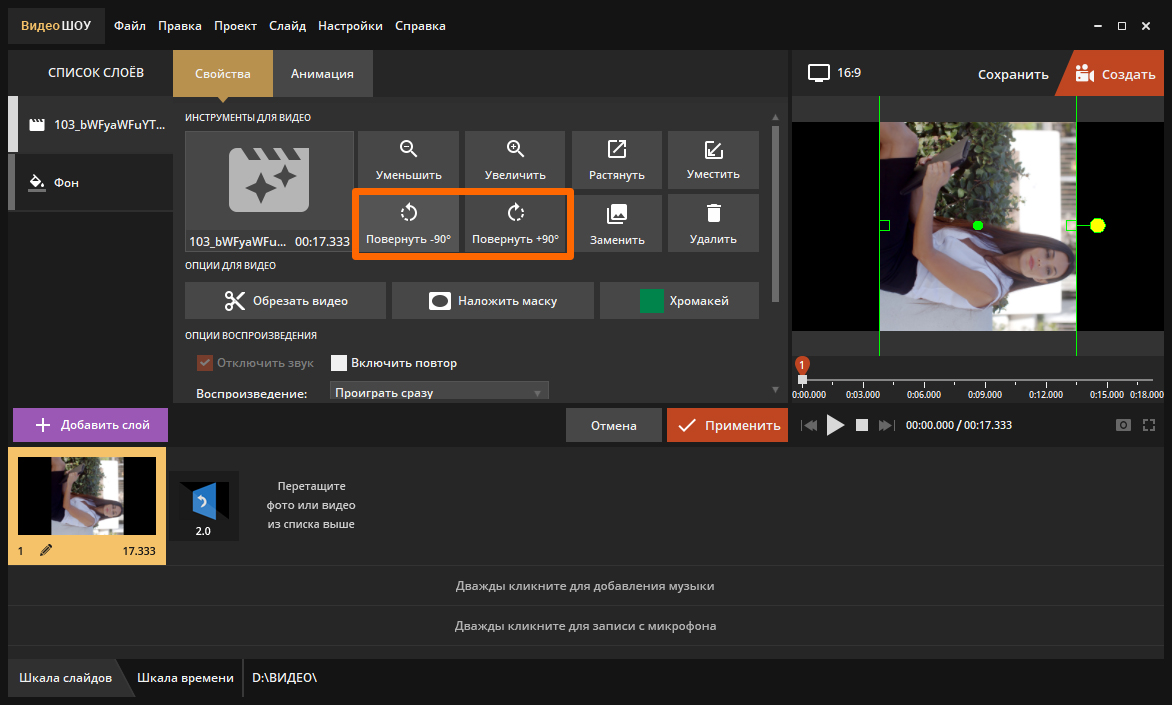
Повернуть файл MOV с помощью VLC
VLC — еще один популярный медиаплеер среди видеолюбителей, который даже конкурирует с Windows Media Player. Вот как вы можете использовать VLC для поворота файла MOV:
- Нажмите «Медиа» в строке меню и выберите «Открыть файл».
- Найдите файл MOV, который вы хотите повернуть, и нажмите «Открыть».
- Теперь нажмите Инструменты в той же строке меню и выберите Эффекты и фильтры.
- Во всплывающем окне перейдите на вкладку «Видеоэффекты» и выберите «Геометрия».
- Теперь найдите параметр преобразования и установите его флажок, а затем выберите, какой поворот вы хотите использовать, если это 90 градусов, 180 градусов или 270 градусов.
- По завершении нажмите «Сохранить» и «Закрыть», чтобы завершить весь процесс.
Выполнив эти шаги, вы можете повернуть любой файл MOV, который хотите. К сожалению, это ограничено ПК с Windows. Если вы используете Mac, следующий раздел для вас.
Часть 2.
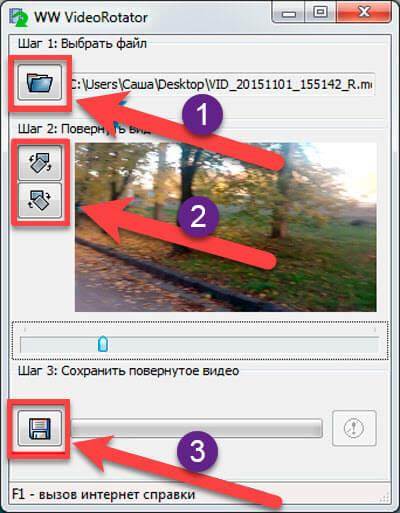 Как повернуть файл MOV на Mac?
Как повернуть файл MOV на Mac?Как и раньше, мы обсудим два метода поворота файла MOV на вашем компьютере Mac.
Повернуть файл MOV в iMovie
Прежде всего, вы можете использовать встроенный приложение iMovie на вашем Mac, чтобы повернуть видео. Вы можете сделать это, выполнив следующие действия:
- Откройте приложение iMovie на своем Mac.
- Выберите видео и вставьте его в приложение.
- Нажмите третью кнопку вверху меню, которая должна быть кнопкой обрезки.
- Теперь выберите, будете ли вы вращать по часовой стрелке или вращать против часовой стрелки.
- Щелкните значок галочки, который является кнопкой Применить, чтобы применить эффекты.
Вот как вы можете повернуть файл MOV с помощью приложения iMovie. Теперь перейдем к следующему приложению, которое вы собираетесь использовать на своем компьютере Mac.
Поверните файл MOV с помощью iMyMac Video Converter
В отличие от iMovie, Конвертер видео iMyMac это не видеоредактор, а конвертер. Это тоже не приложение по умолчанию, поэтому вам нужно сначала установить его. Тем не менее, это мощное приложение, которое может вращать файл MOV по своему усмотрению. Вот шаги, которые вам необходимо выполнить:
Это тоже не приложение по умолчанию, поэтому вам нужно сначала установить его. Тем не менее, это мощное приложение, которое может вращать файл MOV по своему усмотрению. Вот шаги, которые вам необходимо выполнить:
- Откройте iMyMac Video Converter на своем компьютере.
- В главном интерфейсе перетащите файлы MOV, которые вы хотите повернуть.
- Теперь нажмите кнопку Rotate / Flip в центре интерфейса.
- После этого вы сможете выбрать эффекты поворота, которые хотите на видео.
- По завершении нажмите «Сохранить». Выберите, где сохранить преобразованные файлы.
- Нажмите кнопку «Преобразовать» в правом нижнем углу, чтобы завершить процесс вращения.
Вы можете не только повернуть видео, но и убедиться, что качество соответствует стандартам. Это преимущество использования конвертера для редактирования ваших видео.
Часть 3. Как повернуть файл MOV онлайн?
Мы рассмотрели, как повернуть файл MOV в Windows и Mac, теперь пришло время обсудить, как это можно сделать независимо от вашего устройства, то есть с помощью онлайн-инструментов. Опять же, в этом разделе мы рассмотрим два инструмента.
Опять же, в этом разделе мы рассмотрим два инструмента.
1. Клиидео
Clideo — это бесплатный онлайн-инструмент с элегантным дизайном. Процесс вращения довольно прост и поддерживает множество форматов, поэтому он также должен быть совместим с файлами MOV. Ниже приведены шаги, которые вам необходимо выполнить:
- Выберите файл и выберите файл MOV. Вы также можете выбрать Google Диск или Dropbox, если там находятся файлы.
- Подождите, пока файл загрузится.
- После загрузки вы попадете на другую страницу. На этой странице вы можете повернуть файл MOV как хотите, используя кнопки с правой стороны.
- Щелкните кнопку Повернуть.
- Скачайте видео.
2. Ezgif.com
Ezgif — это то, что можно назвать универсальным инструментом. В отличие от других инструментов, Ezgif имеет несколько функций. Вы можете добавлять фильтры, размывать видео и добавлять множество эффектов к своим медиа, но мы собираемся обсудить, как вы можете использовать его функцию поворота:
- Щелкните «Выбрать файл» и найдите файл MOV.

- Нажмите Загрузить видео!
- Поверните видео MOV, как хотите.
- Загрузите файл MOV.
Часть 4. Вывод
Вращение изображений разумно, но вращение видео может быть чем-то неслыханным для многих. На самом деле это не так сложно, как многие думают. Если вы знаете шаги, вы всегда можете повернуть файл MOV или любые другие файлы, если на то пошло. В любом случае это руководство должно послужить уроком, что все возможно, пока у вас есть знания.
3 способа повернуть видео на вашем iPhone
iOS
Недавно я начал использовать iPhone, и однажды, записывая видео, я понял неверное направление. Ролик был снят как портрет, а не сцена. Я решил, что это ничего, и перешел в приложение «Фотографии», чтобы изменить ориентацию. К моему удивлению, ты не можешь Повернуть видео Однако в приложении «Фото» вы можете поворачивать фотографии в приложении «Фото». удивительный.
Если у вас есть видео с неправильной ориентацией, вы можете отключить автоматическую ориентацию, проведя пальцем вверх и заблокировав блокировку ориентации, которая позволяет вам смотреть его в фиксированной ориентации.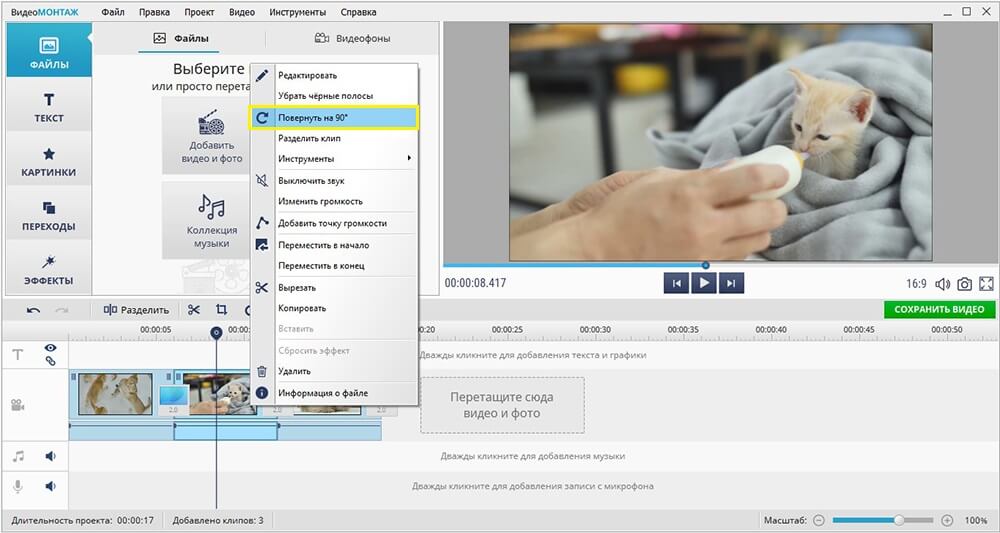 Этот обходной путь предназначен для детей, и я знаю, что это не причина, по которой следует щелкать эту статью, поэтому мы собираемся показать вам три реальных способа поворота видео на iPhone.
Этот обходной путь предназначен для детей, и я знаю, что это не причина, по которой следует щелкать эту статью, поэтому мы собираемся показать вам три реальных способа поворота видео на iPhone.
Повернуть видео на iPhone
Метод 1. Использование расширения iMovie
iMovie — это Встроенный редактор видео для вашего iPhone и делает больше, чем просто вращает ваши видео. Если у вас есть только одна работа по повороту видео, вам нужно будет открыть приложение, загрузить свое видео, затем изменить ориентацию и сохранить другой клип в приложении «Фото», что кажется рутинной работой. Что ж, есть одно простое расширение, расширение iMovie, доступное в приложении «Фото». Это похоже на поворот ваших видео прямо из приложения «Фото».
Если на вашем iPhone еще нет iMovie, сделайте Скачать iMovie из App Store. Это отличное приложение для редактирования видео от Apple.
Затем перейдите в приложение «Фото» и откройте видео, которое хотите повернуть. Затем нажмите на 3 горизонтальные точки в круге внизу экрана.
Вы увидите расширение iMovie. Нажмите на это, чтобы открыть видео в приложении iMovie.
Это загрузит новый экран, на котором вы можете использовать пальцы, чтобы повернуть видео.
Когда вас устраивает направление, нажмите кнопку сохранения, и ваше видео будет воспроизводиться в правильном направлении. Это перезапишет исходное видео и сохранит его в том же месте, то есть в галерее камер.
Метод 2: Использование приложений
Теперь я понимаю, что iMovie занимает много места на вашем iPhone, и вы не можете просто загрузить это приложение, чтобы просто повернуть видео. iMovie يعد Отличный видеоредактор , но если вы мало редактируете видео, вы можете Скачать Rotate and Flip Из магазина приложений. В этом приложении всего две функции: поворот и отражение. Вы можете переворачивать видео по вертикали и горизонтали и поворачивать видео на 360 градусов.
Это простое приложение, если вам нужен более продвинутый редактор, вы можете проверить эту ссылку.
Откройте приложение и загрузите видео из приложения Фото.
Он запросит разрешение на доступ к приложению Фото, вы должны предоставить разрешение.
Теперь вы увидите свое видео с некоторыми опциями внизу.
В середине есть кнопка поворота, которая поворачивает видео на 90 градусов по часовой стрелке.
Нажмите кнопку и посмотрите, нравится ли вам видео.
После этого просто нажмите кнопку «Сохранить», и процесс заявки начнется.
Не закрывайте приложение, иначе вы не сможете сохранить его на свой телефон.
После этого, в отличие от iMovie, видео будет сохранено как новый файл в приложении «Фото».
Метод XNUMX: повернуть видео онлайн
В предыдущей статье мы показали вам, как Скачать твиттер-видео На iPhone и прямого пути не было, потому что Apple не разрешает загрузку напрямую из браузера. Теперь звездой просмотра является MyMedia File Manager, который имеет встроенный веб-браузер и позволяет загружать видео на свой iPhone.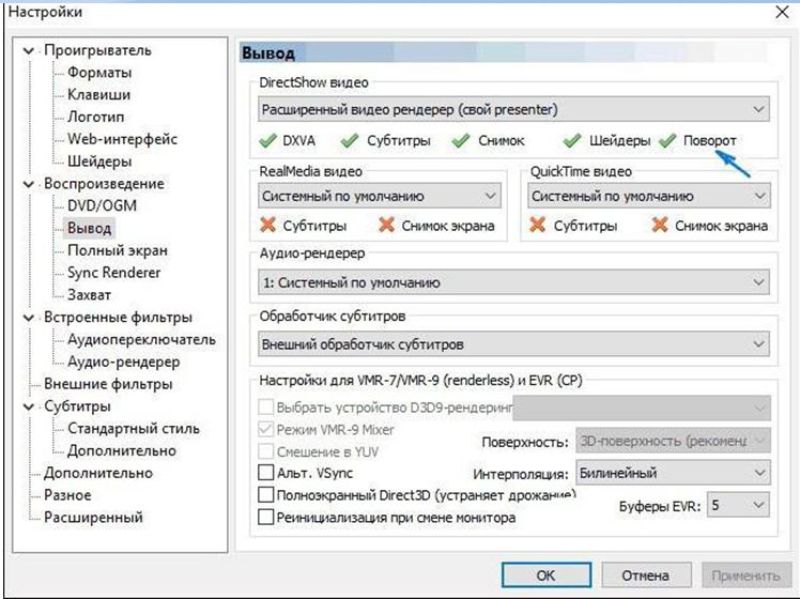
Мы все, должно быть, использовали онлайн-видеоредакторы, и все инструменты работают отлично и не остаются на наших устройствах. Но из-за ограничений Apple мы не смогли использовать его на iPhone. MyMedia позволяет использовать веб-сайт ротации онлайн-видео и загружать видео в свое фото-приложение.
Если у вас нет Файловый менеджер MyMedia Загрузите его из App Store.
Откройте приложение и коснитесь значка браузера в левом нижнем углу.
Теперь вы можете использовать любой онлайн-редактор видео для этой работы, я использовал Rotatemyvideo.net Из-за своей простоты и великолепия.
Нажмите «Выбрать видео» и выберите свое видео в приложении «Фото».
Это загрузит видео на свой сервер и даст вам две кнопки со стрелками, которые вращаются по и против часовой стрелки. Он показывает вам предварительный просмотр, чтобы вы могли понять, когда видео находится в правильном направлении.
Вы также можете выбрать соотношение сторон и добавить границы.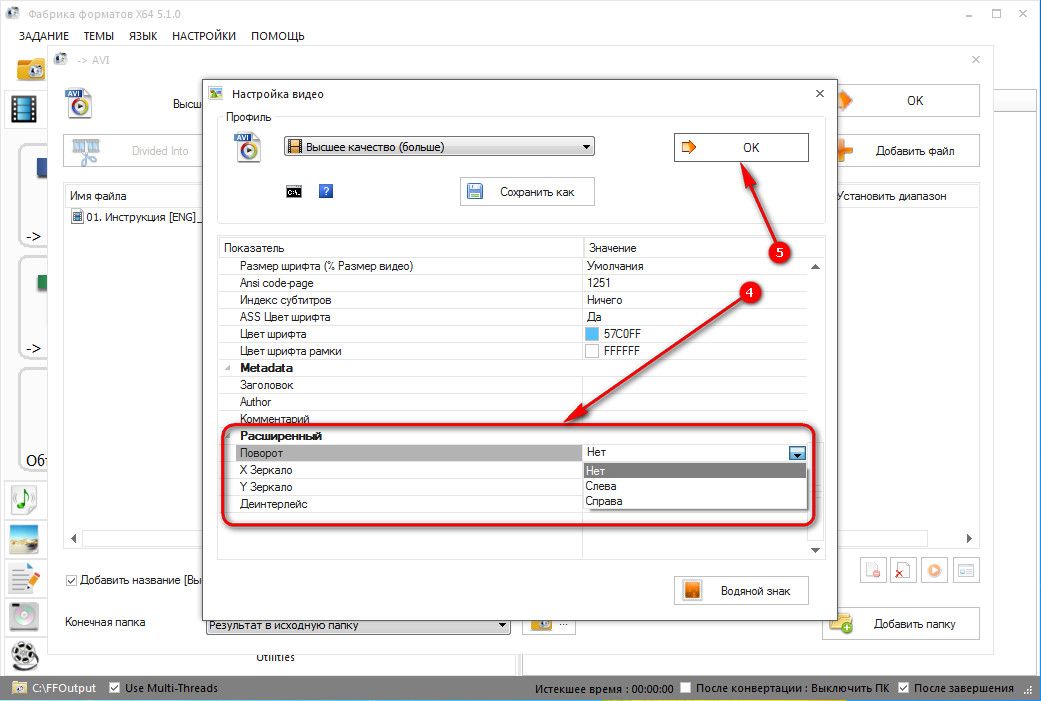
Нажмите Повернуть видео.
Вам будет предложено загрузить файл, теперь вы можете переименовать его и нажать «Сохранить».
Вы увидите, как идет загрузка.
Когда вы закончите, нажмите на загруженный файл, он покажет вам несколько вариантов, выберите «Сохранить в фотопленку», и все готово. Ваше видео повернуто и сохранено в приложении «Фото».
Лучший способ повернуть видео на iPhone?
Мы показали вам три разных способа Повернуть видео на вашем iPhone. Теперь, если у вас есть куча нежелательных видео, и вы хотите повернуть их сразу, это может быть громоздким и трудоемким на телефоне, но вы можете перенести их прямо со своего телефона и отправить на свой компьютер, а затем повернуть их там и передать. снова на iPhone. Вы также можете использовать видео-приложения, такие как Кино Про Это позволяет вам записывать видео в фиксированной ориентации, и вы можете выбрать ее перед записью. Попробуйте эти методы и сообщите нам, какой из них вам понравился, или, если у вас есть лучший метод, прокомментируйте ниже, чтобы поделиться им.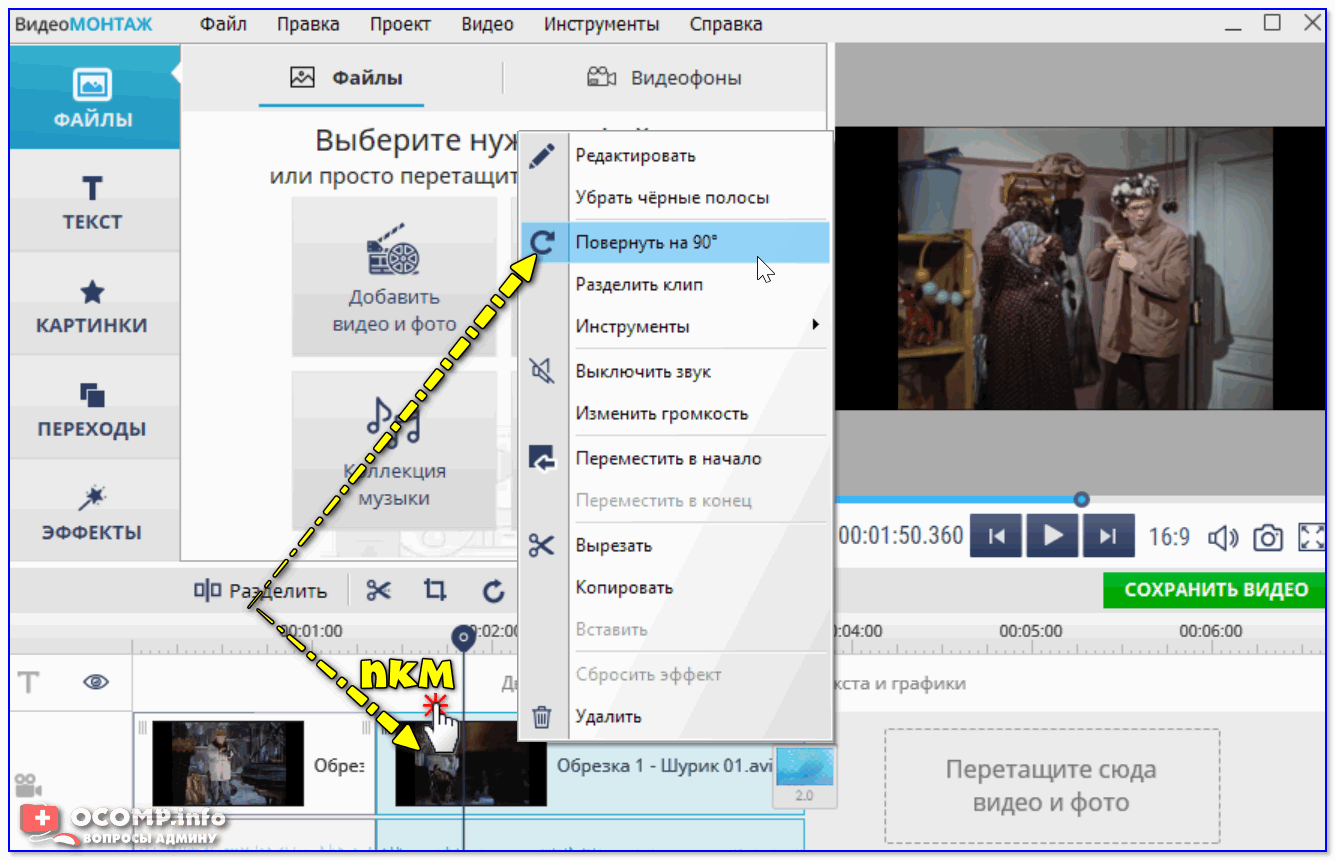
Источник
Повернуть видео онлайн бесплатно одним щелчком
Повернуть видео онлайн бесплатно одним щелчкомБесплатный онлайн видео ротатор
Вернуться назад
Максимальный размер файла 100 МБ. Скачать версию Pro для больших файлов
Нет Да
Нажмите или перетащите сюда видео
Максимальный размер файла 100 МБ. Скачать версию Pro для больших файлов
Нет Да
Вы уверены, что хотите удалить это видео?
Нет Да
{{handle_process}}% Обработка
Выполнено {{fileList[0]?getShortName(fileList[0].name,42):»}}
Ошибка. Пожалуйста, попробуйте еще раз!
Нет Да
{{Math.floor(file.upload_progress*100)}}%loading Чтобы просмотреть это видео, обновите браузер.
{{fileName}}
{{currentTarget == 0?startTime:endTime}} {{IsPC?’ /’:»}} {{duration?dateTransfer(duration):’00:00:00′}}
: :
一
: :
Минимальная длина 1 секунда!
Загрузить приложение{{isSubmit?’Отменить’:’Начать обработку’}}Повторно добавить
Сохранить в облаке
Привилегии
- Легко обмениваться видео
- Совместная работа в команде
- Бесплатное облачное хранилище объемом 2 ГБ
- Сохранение видео в любое время
Сохранение на локальный диск
Загрузка Вы исчерпали лимит свободного места для хранения видео. Пожалуйста, увеличьте объем хранилища или удалите видео.
Пожалуйста, увеличьте объем хранилища или удалите видео.
Удалить видео Обновить
Облачное хранилище заполнено, обновите или освободите место.
Очистить память Обновить память
Как повернуть видео?
Поверните видео за несколько секунд
Легко поворачивайте видео онлайн
Видео, которое вы записали на свой телефон, было перевернутым, верно? Нужно повернуть видео на 90 градусов для IGTV, Snapchat и т. д.? Apowersoft Online Video Rotator может помочь вам легко выполнить эту работу прямо из браузера. Загрузка не требуется, просто используйте этот онлайн-сервис, чтобы повернуть видео влево или вправо на 90 градусов и перевернуть его по горизонтали или вертикали, если вам нужно.
Простой в использовании онлайн-ротатор видео
Даже если у вас нет опыта редактирования видео, вы наверняка поймете, как использовать этот инструмент для поворота видео, поскольку он имеет интуитивно понятный пользовательский интерфейс. Просто загрузите свое видео, нажмите кнопку «Повернуть на 90 градусов по часовой стрелке» или «Повернуть на 90 градусов против часовой стрелки» в соответствии с вашими потребностями.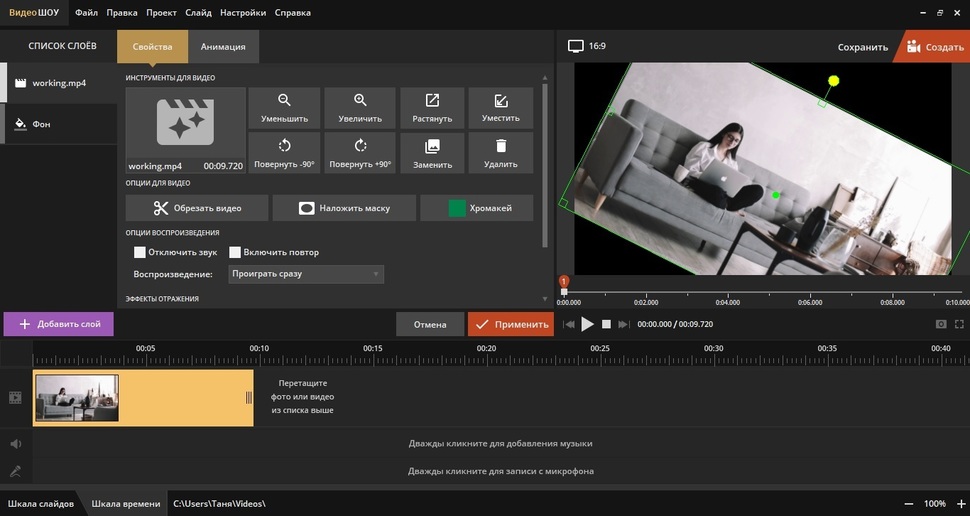 Это так просто!
Это так просто!
Никаких ограничений
Вы когда-нибудь хотели отказаться от редактирования видео из-за плохого компьютерного оборудования? Теперь облачная платформа дает Вы можете легко редактировать видео. Просто откройте браузер и посетите наш веб-сайт, и вы сразу же сможете начать вращать свое видео! пользователей, чтобы решить их проблему вращения видео.Apowersoft Online Video Rotator будет продолжать добавлять все больше и больше полезных функций.Пользователи могут использовать эти функции для создания отличного короткого видео.Они могут добавлять свои собственные творческие способности в свою работу, когда у них есть хорошие идеи.
Почему выбирают нас?
Редактируйте видео более эффективно и легко, чем другие инструменты
Отзывы пользователей
Спасибо всем нашим постоянным клиентам
Рэйчел
Раньше мне приходилось скачивать и устанавливать видеоредактор, чтобы вращать видео. Теперь мне нужно только использовать этот онлайн-сервис, чтобы закончить свою работу. Это сэкономило мне много времени. Я хотел бы поделиться этим замечательным инструментом с моими друзьями.
Это сэкономило мне много времени. Я хотел бы поделиться этим замечательным инструментом с моими друзьями.Оливер
Моя бабушка была очень старой и собиралась снять видео на выходных. Ей было слишком сложно использовать другие профессиональные программы для редактирования видео. Я научил ее пользоваться этим онлайн-ротатором видео. Она была очень счастлива после того, как попробовала это. Теперь она может редактировать свое видео самостоятельно. Это действительно удобный инструмент — даже для таких новичков!Джордж
Удивительно! Это сработало так быстро, когда я попытался загрузить и повернуть свое видео. Выходной файл не имеет потери качества и водяных знаков. Это лучший онлайн-сервис, который я использовал до сих пор. Я надеюсь, что команда Apowersoft сможет разработать более простые и практичные инструменты, которые принесут пользу обычным пользователям, таким как я. ЛОЛ…
Super Easy Online Video Rotator
Скачать приложение
Обслужено 1 835 619 пользователей по всему миру
Следуйте за нами на Facebook
Следите за нами в Twitter
new
Часто задаваемые вопросы
Поддержка
Поделиться
Обзор
Назад наверх
Этот веб-сайт использует файлы cookie, которые необходимы для работы этого веб-сайта и его основных функций.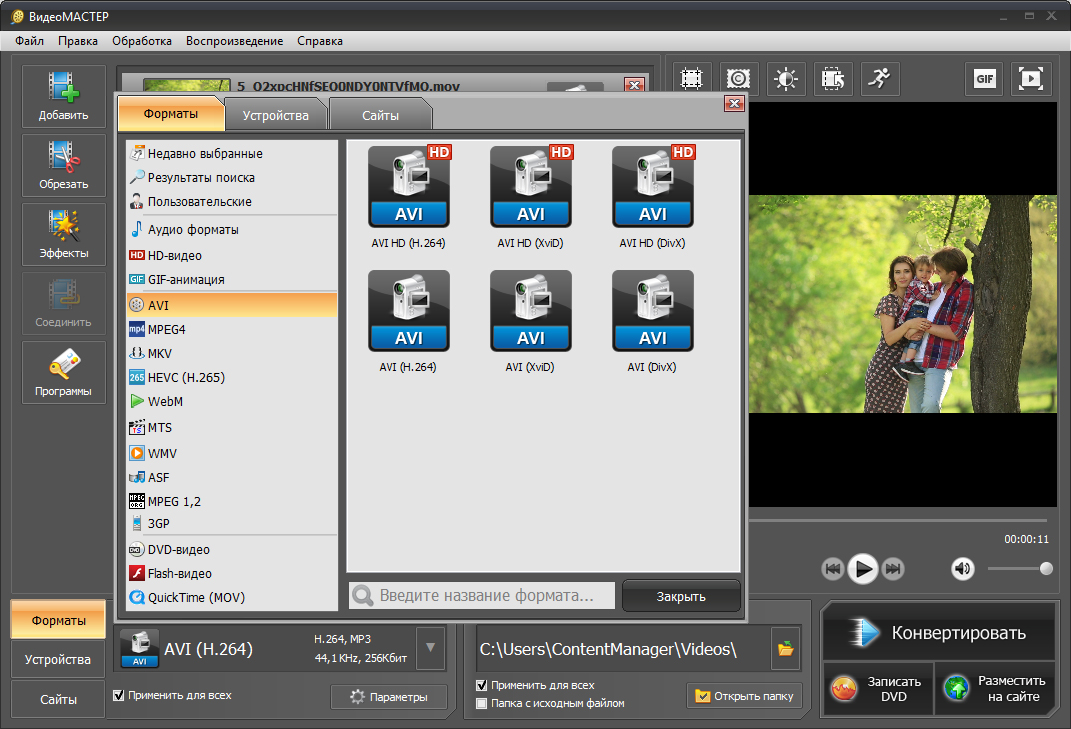 Другие файлы cookie будут размещаться только с вашего согласия. Для получения более подробной информации посетите нашу Политику использования файлов cookie.
Другие файлы cookie будут размещаться только с вашего согласия. Для получения более подробной информации посетите нашу Политику использования файлов cookie.
Нажмите ниже, чтобы установить
Повернуть видео онлайн | Бесплатно, Просто, Без водяных знаков
Повернуть видео на 90 градусов по часовой или против часовой стрелки
Загрузить файл
или перетащите файл сюда
Профессиональный видеоредактор
- Редактируйте видео в форматах MP4, MOV, AVI, HEVC и т. д.
- Интуитивно понятный пользовательский интерфейс и мощные функции редактирования
- Различные потрясающие эффекты, чтобы сделать видео привлекательным
Попробуйте бесплатно Узнать больше >
- Обрезать
- Подрезать
- Повернуть
- Подбросить
- Петля
- Объем
- Изменить скорость
- Добавить текст
- Добавить музыку
- Объединить
- Обеспечить регресс
- Удалить водяной знак
- Конвертировать видео
- Профессиональный редактор
Выход
Повернуть
- Урожай
- Отделка
- Повернуть
- Флип
- Петля
- Том
- Изменить скорость
- Добавить текст
- Добавить музыку
- Объединить
- Обеспечить регресс
- Удалить водяной знак
- Конвертировать видео
- Профессиональный редактор
Сброс
Ваш текст здесь.
Ваш текст здесь…
Ваш текст здесь…
- Оригинал
- 1:1
- 9:16
- 16:9
- 4:3
- 3:4
- Обычай
- :
- 00:00:00 00:00:00
Отделка
Вырезать
- Левый
- Верно
- Горизонтальный
- Вертикальный
- 1x
- 2x
- 3x
- 4x
- 0,25x 3,00x
- Открытый Санс
- Открыть без
- Монтсеррат Альтернативный номер
- Дисплей Noto Sans
- Дисплей Playfair
- Рубик
- 24
- 12
- 14
- 18
- 24
- 30
- 36
- 48
- 60
- 72
Текст
Фон
Экспорт
Ускорение процесса
Экспорт не выполнен.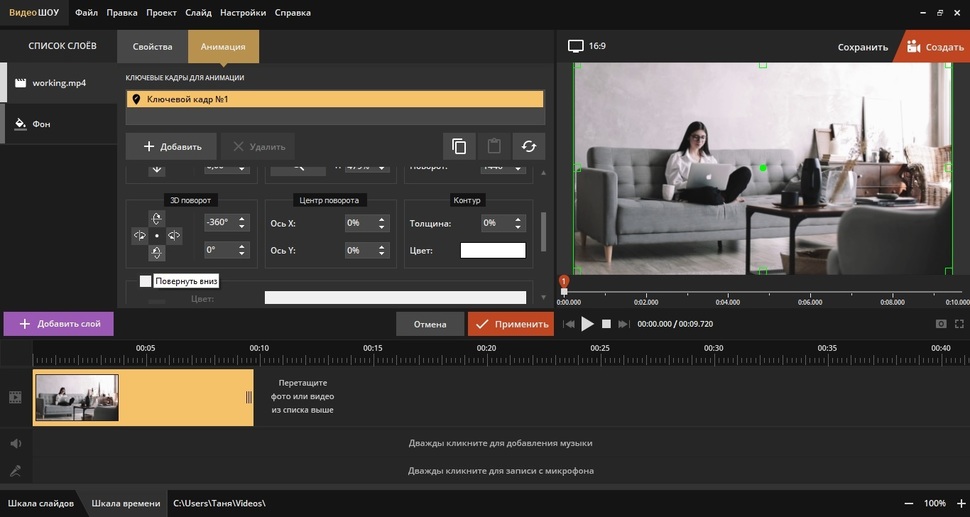 Пожалуйста, попробуйте еще раз или попробуйте Video Editor Pro.
Пожалуйста, попробуйте еще раз или попробуйте Video Editor Pro.
Назад
Начать сначала
Ваш файл готов к скачиванию…
Экспортировать как
MP4
- МР4
- АВИ
- ВОБ
- ВЕБМ
- FLV
- МКВ
- WMV
- М4В
- GIF
Качество видео
Оригинал
- Оригинал
- 480p
- 720p
- 1080p
- 1440p
- 2160p
Скачать бесплатно
Ошибка экспорта. Пожалуйста, попробуйте еще раз или попробуйте Video Editor Pro.
Нет водяного знака
Невозможно открыть файл
Недопустимый формат файла. Откройте файл видео или GIF.
Откройте файл видео или GIF.
Неподдерживаемый формат
Пожалуйста, попробуйте Pro Video Converter, чтобы разблокировать больше форматов.
Видеоредактор Pro
4,8, 258 оценок
- Бесплатно
- Размер не ограничен
- Выход Full HD 1080p
- Добавить музыку, субтитры, эффекты и т. д.
Попробуйте бесплатно Узнать больше >
Повысьте уровень своих видео с помощью дополнительных инструментов для редактирования
- Обрезать видео
- Обрезать видео
- Повернуть видео
- Перевернуть видео
- Зацикленное видео
- Удалить аудио
- Изменить скорость
- Добавить текст
- Объединить видео
- Обратное видео
- Удалить водяной знак
- Конвертировать видео
Показать больше
Бесплатный ротатор видео онлайн
AmoyShare Free Online Video Rotator предлагает простой способ изменить ориентацию видео. Если быть точным, вы можете повернуть MP4 на 90 градусов, повернуть видео боком, сделать вертикальное видео горизонтальным или стиховым и навсегда сохранить его на Android, iPhone, ПК или Mac.
Если быть точным, вы можете повернуть MP4 на 90 градусов, повернуть видео боком, сделать вертикальное видео горизонтальным или стиховым и навсегда сохранить его на Android, iPhone, ПК или Mac.
Быстрое вращение
Без водяных знаков
Нет регистрации
Как повернуть видео?
1. Загрузить
Добавьте видео или фильм с компьютера или мобильного телефона.
2. Повернуть
Мгновенно измените ориентацию видео, нажав кнопку поворота.
3. Сохранить
Нажмите кнопку экспорта, чтобы навсегда сохранить повернутое видео.
Мощный инструмент для поворота и редактирования видео
Этот бесплатный ротатор видео также служит отличным онлайн-редактором видео. Откройте для себя дополнительные функции и повысьте уровень своего видео за один раз.
Несколько функций редактирования
Вы можете не только вращать видео онлайн, но также переворачивать видео по горизонтали, переворачивать видео вверх ногами, зацикливать или даже быстро ускорять видео.

Быстрое вращение видео
Вы можете сделать горизонтальное видео вертикальным или стиховым, нажав на кнопку вращения. Если быть точным, этот инструмент позволяет поворачивать видео на 90, 180 или 270 градусов.
Поддерживаемые различные форматы
Этот ротатор видео обладает высокой производительностью для вращения файлов MP4 и WebM. Кроме того, вы можете конвертировать повернутое видео в форматы GIF, MKV, MOV, AVI, FLV.
Совместимость с любым устройством
Если вы хотите постоянно вращать видео на Windows, Mac, Android или iPhone, вам поможет AmoyShare Free Video Rotator. Просто загрузите файл, и вы сможете включить видео в один клик.
Услуга без водяных знаков
Вы можете повернуть видео и сохранить его на ПК и мобильный телефон без водяных знаков. Следовательно, вы можете быстро повернуть видео на 90 градусов и поделиться им на Facebook, TikTok, Instagram и т. д.

Premium Security
Веб-сайт AmoyShare полностью безопасен, так как все данные защищены 256-битной защитой SSL. Поэтому ваши файлы не попадут в чужие руки.
Часто задаваемые вопросы
Как повернуть видео и сохранить его?
1. Импортируйте видео на сайт AmoyShare Video Rotator.
2. Нажмите вращающуюся кнопку, чтобы повернуть видео на 90, 180 или 270 градусов.
3. Просмотрите итоговое видео и сохраните его на своем устройстве.Как повернуть видео MP4?
1. Посетите AmoyShare Video Rotator на своем ПК, Mac, Android или iPhone. Затем загрузите файл MP4.
2. Поверните видео на 90 градусов, щелкнув параметр поворота.
3. Нажмите кнопку «Экспорт», чтобы мгновенно сохранить повернутое видео в формате MP4.Можете ли вы преобразовать вертикальное видео в горизонтальное?
Да, вы можете использовать AmoyShare Video Rotator для преобразования вертикального видео в горизонтальное за считанные секунды.


 Это сэкономило мне много времени. Я хотел бы поделиться этим замечательным инструментом с моими друзьями.
Это сэкономило мне много времени. Я хотел бы поделиться этим замечательным инструментом с моими друзьями.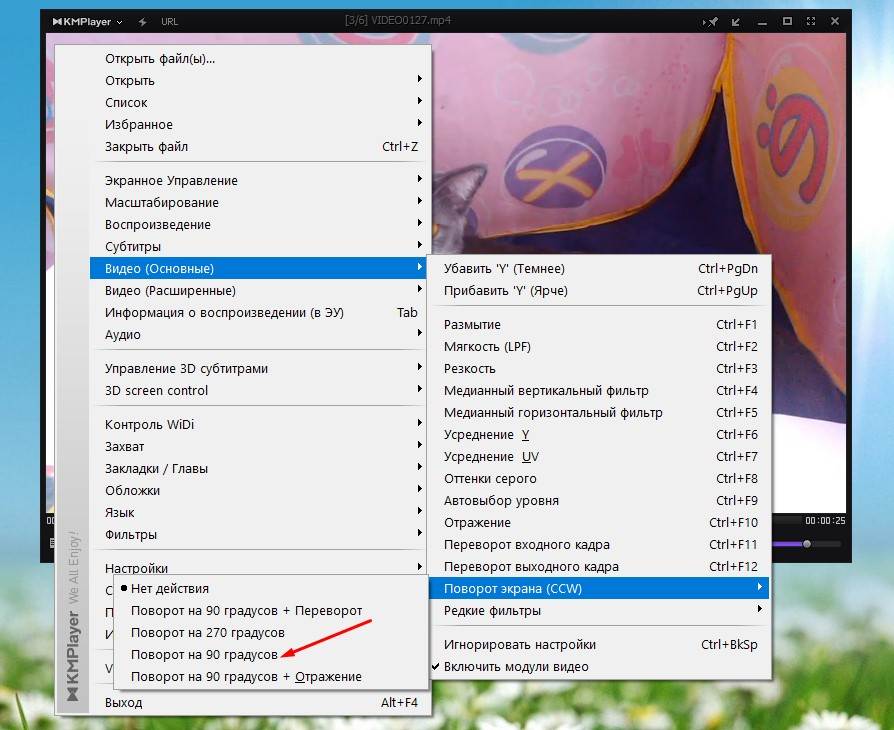

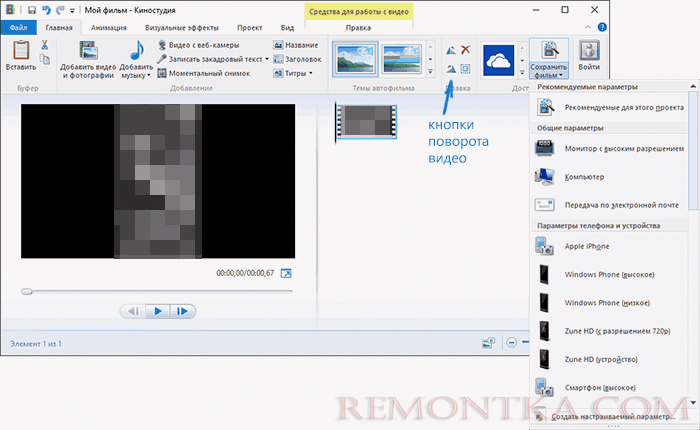
Ваш комментарий будет первым